Løsning: Omegle-kamera fungerer ikke
Miscellanea / / April 29, 2023
I Omegle kan brukere chatte på nettet uten å registrere seg og sosialisere med andre. Brukere med spionmodus kobles tilfeldig sammen til en-til-en chat-økter med anonyme chatnavn, for eksempel "Du" og "Stranger" eller "Stranger 1" og "Stranger 2". Ved å logge på Omegle vil du bli matchet med fremmede basert på dine felles interesser. Omegles eneste krav er at du har et kamera for hånden for å etablere videochatter.
Det er imidlertid mange Omegle-brukere som trenger hjelp med at kameraet ikke fungerer. Det er derfor vi er her. I denne artikkelen har vi forklart noen av de grunnleggende triksene som du enkelt kan løse hvis Omegle-kameraet ikke fungerer på enheten din. Så la oss komme i gang med guiden.
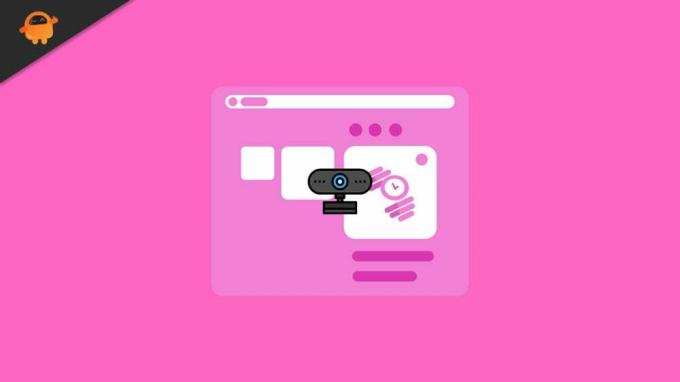
Sideinnhold
- Hva er årsaken til kameraproblemet med Omegle?
-
Slik omegler kameraet ikke fungerer
- Fix 1: Lukk andre programmer som bruker kameraet
- Løsning 2: Bruk en annen VPN
- Fix 3: Slett informasjonskapsler
- Fix 4: Bruk Stealth VPN-er
- Fix 5: Bruk en Multi-Hop VPN
- Fix 6: Gå til inkognitomodus
- Fix 7: Oppdatering av nettleseren til siste versjon
- Løsning 8: Bruk en annen nettleser (bare Chrome)
Hva er årsaken til kameraproblemet med Omegle?
Problemet ble undersøkt ved å se på flere rapporter fra brukere samt de vanlige reparasjonsteknikkene som ble brukt for å enten løse eller omgå det. Vår undersøkelse har identifisert en rekke potensielle skyldige som kan utløse dette spesielle problemet:
- Utdatert nettleser
- Ødelagte nettleserinformasjonskapsler
- Endring av Googles retningslinjer
- Et annet program bruker kameraet
Slik omegler kameraet ikke fungerer
Vel, ingen ønsker å bli sittende fast mens du bruker Omegle; derfor kan denne typen problemer lett plage brukere. Men, ingenting å bekymre deg for hvis du står overfor et problem med Omegle-kamera som ikke fungerer, da vi har noen fikser på dette problemet. Så la oss sjekke dem ut:
Fix 1: Lukk andre programmer som bruker kameraet
Det er også en mulighet for at Omegle ikke vil bruke kameraet fordi et annet program bruker det. Hvis dette skjer, vil det være umulig for Omegle å få tillatelse til å bruke kameraet fordi en annen app allerede bruker det. Det har blitt rapportert at noen berørte brukere har klart å løse problemet ved å lukke et annet program som brukte webkameraet.
Annonser
Bruken av integrerte webkameraer har imidlertid blitt rapportert å være effektiv i denne forbindelse. Ifølge rapporter er Skype, Messenger (UWP-versjon), Google Hangouts, Whatsapp Web og Viber de vanligste synderne.
Løsning 2: Bruk en annen VPN
Det er en mulighet for at VPN-en din ikke fungerer som den skal, eller at det er noen serverproblemer, som kan forårsake problemer med andre applikasjoner. Det anbefales at du finner en annen VPN som passer dine behov og lar deg få tilgang til Omegle hvis dette er tilfelle.
For å øke sjansene dine for å fikse at Omegle-kameraet ikke fungerer, kan du til og med prøve forskjellige serveralternativer som VPN-en din kan gi deg.
Fix 3: Slett informasjonskapsler
Du kan identifisere enheten din gjennom informasjonskapsler som lastes ned på datamaskinen din. Informasjonskapslene du mottar fra Omegle er ikke laget for å stjele dataene dine. Som et resultat av informasjonskapslene du har lastet ned, kan Omegle bestemme enhetsidentiteten din, noe som vil forbedre Omegle-opplevelsen din betraktelig.
Annonser
Uansett om et kamera brukes eller ikke, kan Omegle få tilgang til informasjonskapslene som er lastet ned på enheten din og bestemme IP-adressen din. Omegle vil umiddelbart blokkere tilgangen din til tjenesten deres hvis den oppdager at du er blokkert og får tilgang til informasjonskapslene dine.
Dette er fordi kameraet ditt ikke fungerer i slike tilfeller, men fordi enheten din har blitt infisert med informasjonskapsler. I de fleste tilfeller vil sletting av informasjonskapslene løse problemene med Omegle-kameraet.
Fix 4: Bruk Stealth VPN-er
Du kan ikke bruke Omegle selv når du bruker en VPN fordi Omegle oppdager VPN-ene du bruker. I motsetning til andre VPN-leverandører, dekrypterer ikke Omegle VPN-trafikk; den vet bare hvem som står bak VPN-enheten.
Annonser
Det er veldig viktig å huske på at VPN-er som er lett å oppdage, ikke tilbyr stealth-funksjonene som andre VPN-er gjør. Med stealth VPN-er er det vanskelig å oppdage identiteten til enheten siden de ser ut som vanlig trafikk og fungerer like bra som andre VPN-er.
Fix 5: Bruk en Multi-Hop VPN
Enheten din kan ikke spores av andre når du bruker enkelte VPN-er, siden de lar deg sprette mellom nettverk på sekunder. Denne funksjonen kan være nyttig for å løse Omegle-kameraproblemet siden tilkoblingen kan endres mellom flere sikrede servere.
Fix 6: Gå til inkognitomodus
Du vil ikke kunne se nettleserloggen din, informasjonskapsler, nettstedsdata eller annen lagret informasjon når du er i inkognitomodus. På denne måten er du noe usynlig for Omegles blokkeringsradar og kan bruke den uten problemer.
Fix 7: Oppdatering av nettleseren til siste versjon
For å ta igjen ny teknologi, ga Omegle ut oppdateringer som påvirket kompatibiliteten til tjenesten deres med visse nettlesere. Du kan støte på dette problemet fordi du bruker en utdatert nettleser som ennå ikke er i stand til å støtte Omegle, så husk det.
Heldigvis støtter alle de populære nettleserne nå Omegles webkamerafunksjon. Noen berørte brukere har løst problemet etter å ha oppdatert nettleseren til den nyeste versjonen.
Løsning 8: Bruk en annen nettleser (bare Chrome)
Annonse
Det er også mulig at dette problemet oppstår med Chrome på grunn av Googles policyendringer. Det ble annonsert for en stund tilbake at Google ville blokkere Flash-plugins fra å få tilgang til visse nettleserfunksjoner, inkludert webkameraer og mikrofoner.
Noen berørte brukere rapporterte at bytte til en annen nettleser hjalp dem med å løse problemet. Vanligvis anbefaler brukere som har byttet nettleser Internet Explorer og Firefox, som begge er alternativer til Internet Explorer.
Så det er hvordan du fikser problemet med at Omegle-kameraet ikke fungerer. Vi håper at denne veiledningen har hjulpet deg. Videre, i tilfelle du trenger mer informasjon om dette problemet, kommenter nedenfor og gi oss beskjed.



